Hur man blockerar och avblockerar någon på Twitch
Om någon går dig på nerverna på Twitch är det väldigt enkelt att blockera dem för att förhindra att deras meddelanden visas på din skärm.
Även om det går att återställa åtkomst genom en ursäkt eller en tillfällig gest av generositet, är processen för att återställa någon som har blockerats något mer komplicerad till sin natur.
Följ dessa steg för att antingen begränsa eller ta bort begränsningar för en användare från att visas i din stream på Twitch:
Hur man blockerar någon på Twitch
Twitch har vuxit fram som en betydande kraft inom videospel och har lockat till sig en mängd olika individer som en följd av detta. Det förväntas att merparten av de personer man stöter på kommer att vara vänliga, men det är oundvikligt att sporadiska fall av trollning kommer att förekomma.
Man kan enkelt blockera en person som är besvärlig på Twitch genom att helt enkelt klicka på deras användarnamn. För de som använder en mobil enhet visas alternativet “Blockera” i användarmenyn som visas när man klickar på personens Twitch-namn.
För att blockera en annan användare från ditt konto om du använder en persondator måste du först navigera till det nedre högra hörnet av det visade profilkortet och välja de tre prickarna som finns där. Om du sedan klickar på “Blockera [Namn]” kan du vidta nödvändiga åtgärder i enlighet med detta.
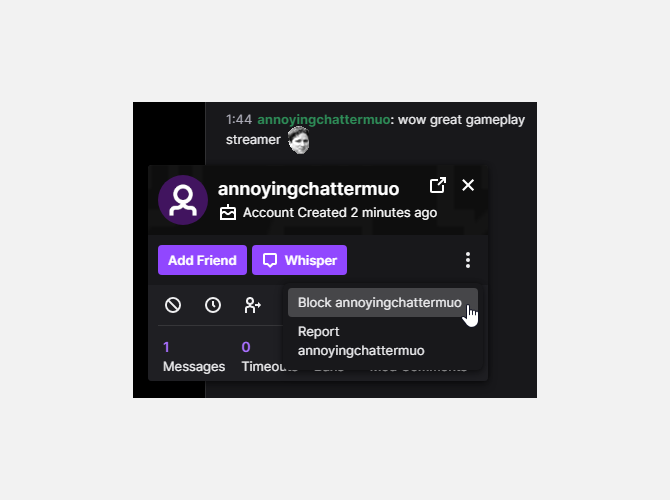
När man blockerar en person på Twitch informeras man om de begränsningar som gäller för personen. När en användare har blockerats är det förbjudet att skicka whispers, vara värd för streams, lägga till den blockerade parten som en vän eller ge bort Twitch-prenumerationer till deras kanal.
Om du godkänner de villkor som beskrivs ovan, vänligen välj “Blockera” för att fortsätta.
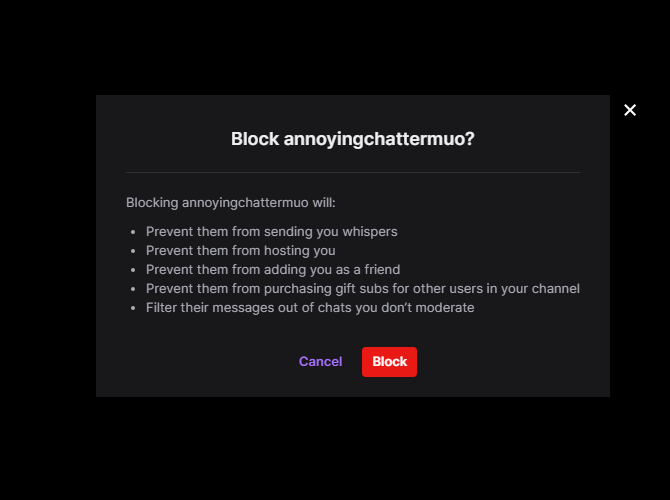
Retroaktiv borttagning av innehåll är inte en tillgänglig funktion på Twitch, så alla stötande kommentarer från användare kommer att finnas kvar om inte användaren väljer att uppdatera sidan och därmed radera chatthistoriken och ta bort sina kommentarer.
Alternativt kan man välja att skriva in “/blockera [användarnamn]” i konversationen för att ta bort personen i fråga från sin närvaro.
Hur man avblockerar människor på Twitch: Det enklaste sättet
För att ångra en tidigare blockerad person måste man navigera till deras profilkort och välja alternativet för att återställa deras åtkomst via funktionen “Avblockera”. Det är dock viktigt att notera att denna åtgärd endast kommer att upphäva förbudet om den utförs kort efter dess genomförande.
Om man tidigare har valt att blockera en annan person under en längre tidsperiod, följer det att man inte kommer att kunna läsa någon ytterligare kommunikation som härrör från denna part. Följaktligen, när man stöter på sådan korrespondens, skulle man inte kunna få tillgång till alternativet att återkalla blockeringen och därigenom återställa kommunikationen med den ovannämnda individen.
Om du minns den specifika monikern för en individ som du känner till, kan du utföra kommandot “/unblock " för att återinföra deras närvaro på plattformen. Om du däremot inte kan ta reda på personens identitet kommer det att krävas ytterligare ansträngningar från din sida för att få personen att återinträda på plattformen.
Hur man avblockerar personer på Twitch med hjälp av inställningar
Följ dessa steg för att avblockera en person på Twitch via en dator:
⭐ Klicka på din profil längst upp till höger och klicka sedan på Inställningar . 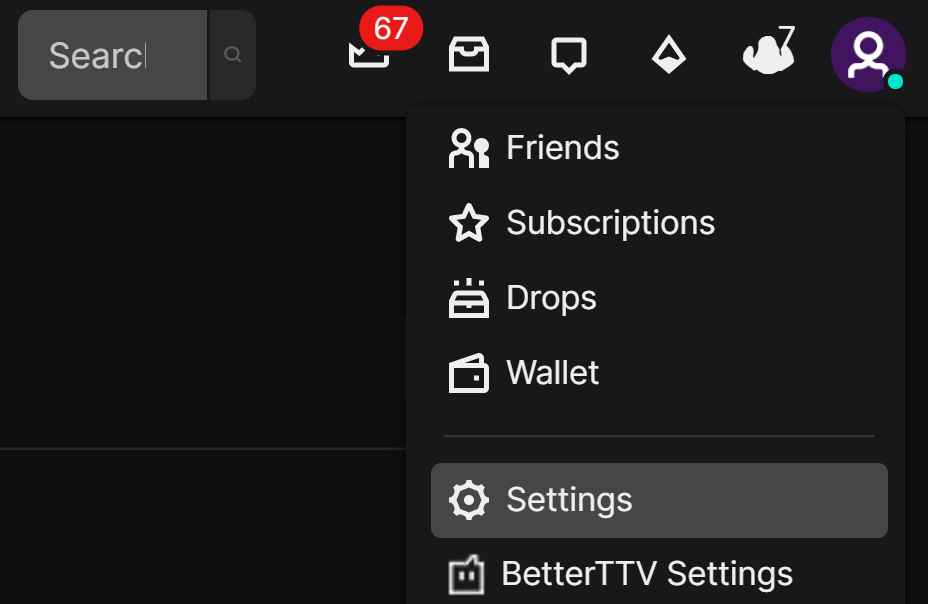
⭐ Klicka på fliken Säkerhet och integritet längst upp. Bläddra sedan ner till avsnittet Sekretess och hitta sedan avsnittet Blockerade användare. 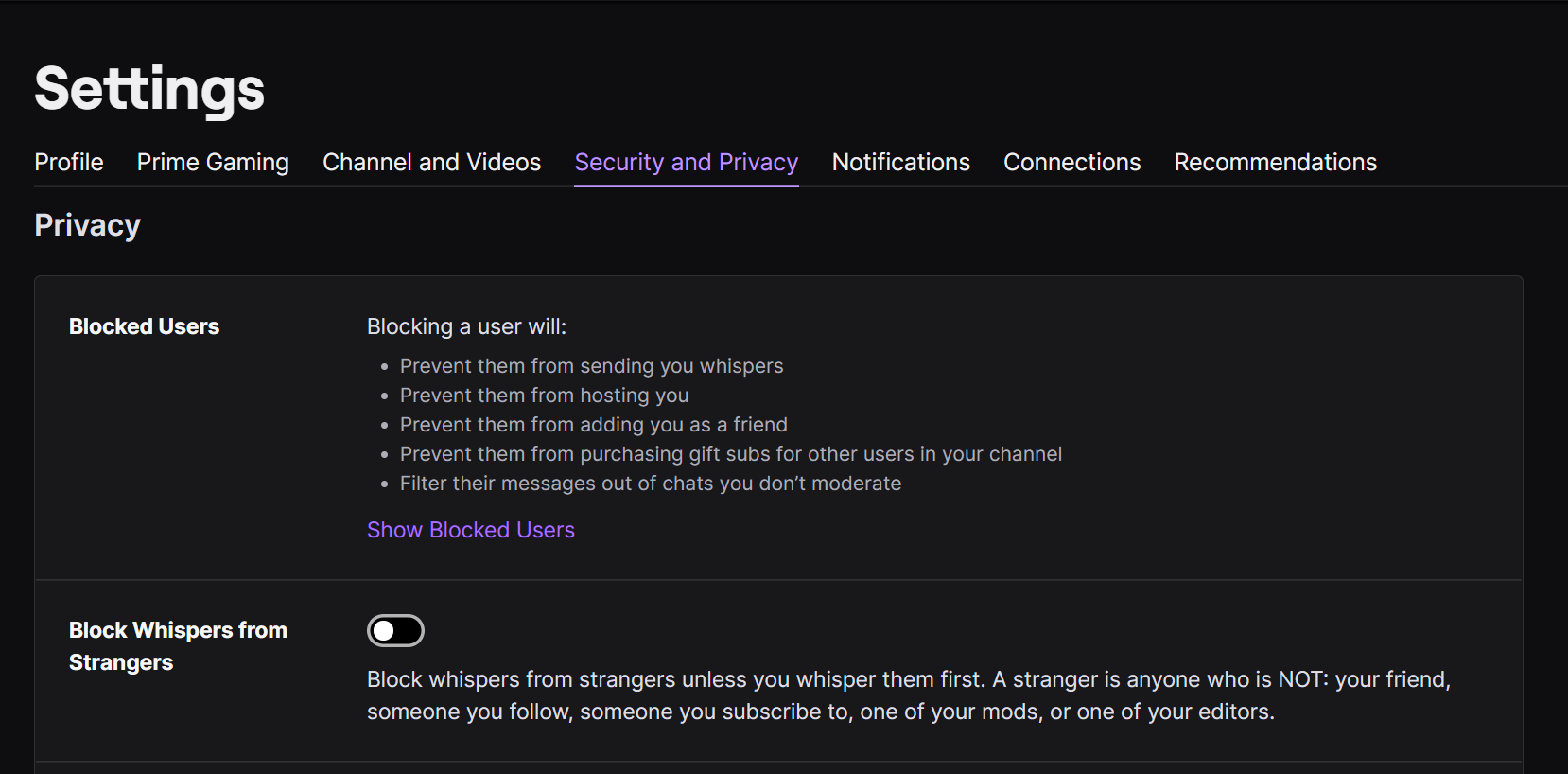
⭐ Klicka på Visa blockerade användare . Twitch kommer sedan att ladda en lista över alla du har blockerat och det datum då du blockerade dem. 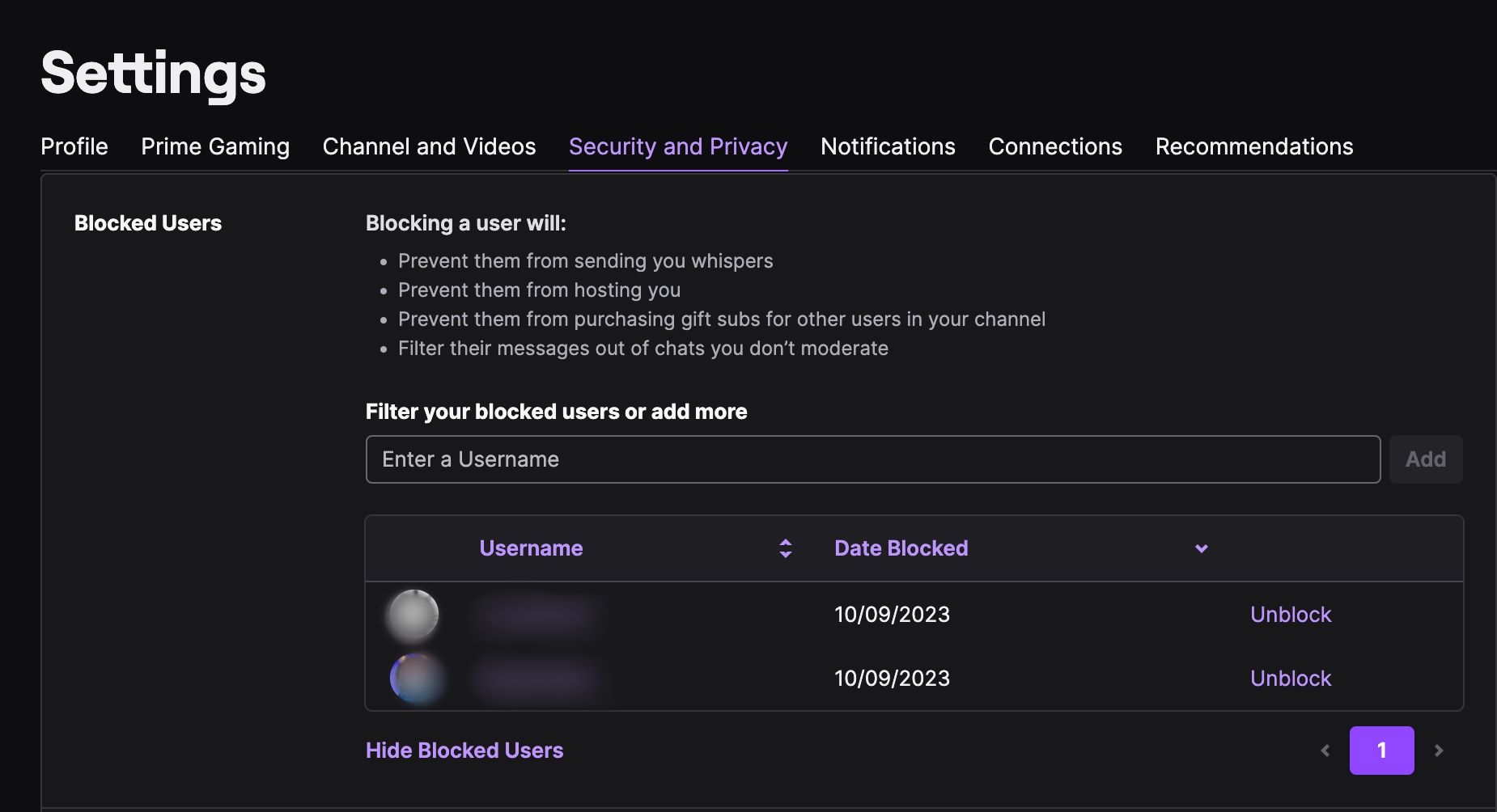
Klicka på knappen “Avblockera” bredvid den person som du vill avblockera, för att återställa deras åtkomst till ditt innehåll eller närvaro på denna plattform.
Twitch kommer omedelbart att tillämpa eventuella ändringar och avregistrera personen från din svarta lista och därmed återkalla deras åtkomst till dina sändningar.
Hur man avblockerar personer i Twitch-appen
Att använda en Android-enhet kan innebära utmaningar när man försöker återställa anslutningen till en annan person via den inbyggda applikationen. Intressant nog är denna funktionalitet inte tillgänglig i Android-motsvarigheten, medan den finns i iOS-alternativet.
Att avblockera personer på Twitch är en enkel process för både iOS- och Android-användare, vilket framgår av dessa rekommenderade metoder.
Hur man avblockerar personer på iOS
Om du använder en iPhone-enhet och vill återupprätta kommunikationen med en tidigare begränsad kontakt finns det en enkel procedur tillgänglig för din bekvämlighet.
För att börja använda applikationen startar du helt enkelt den och trycker sedan på användarens profilbild som ligger i det övre vänstra hörnet.
Gå till menyn “Inställningar” och välj “Säkerhet och integritet”.
⭐ Bläddra ner till botten av den här sidan för att se dina blockerade användare. Du kan sedan ta bort en användare från din blockerade lista genom att trycka på Avblockera till höger om användarens namn om du vill kunna ta emot meddelanden från dem igen. 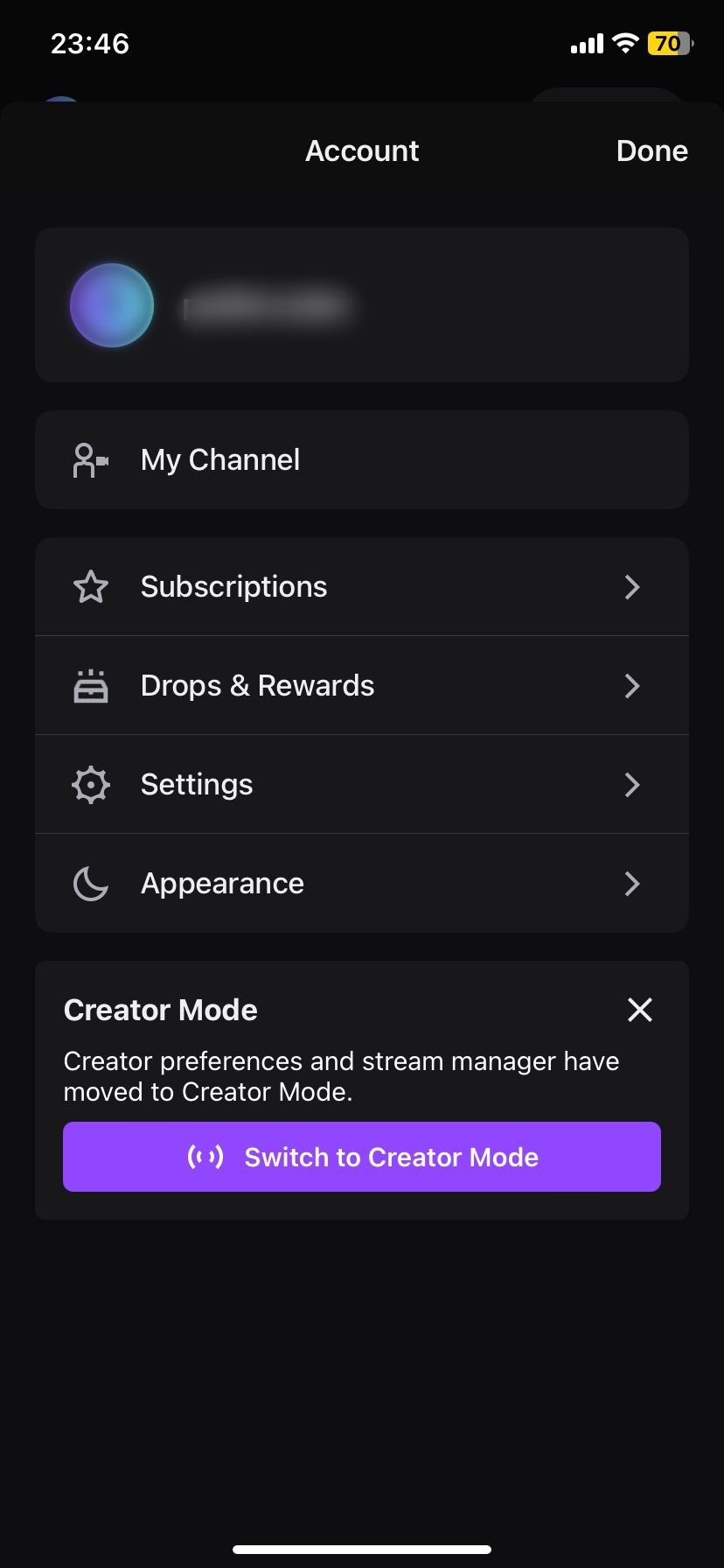
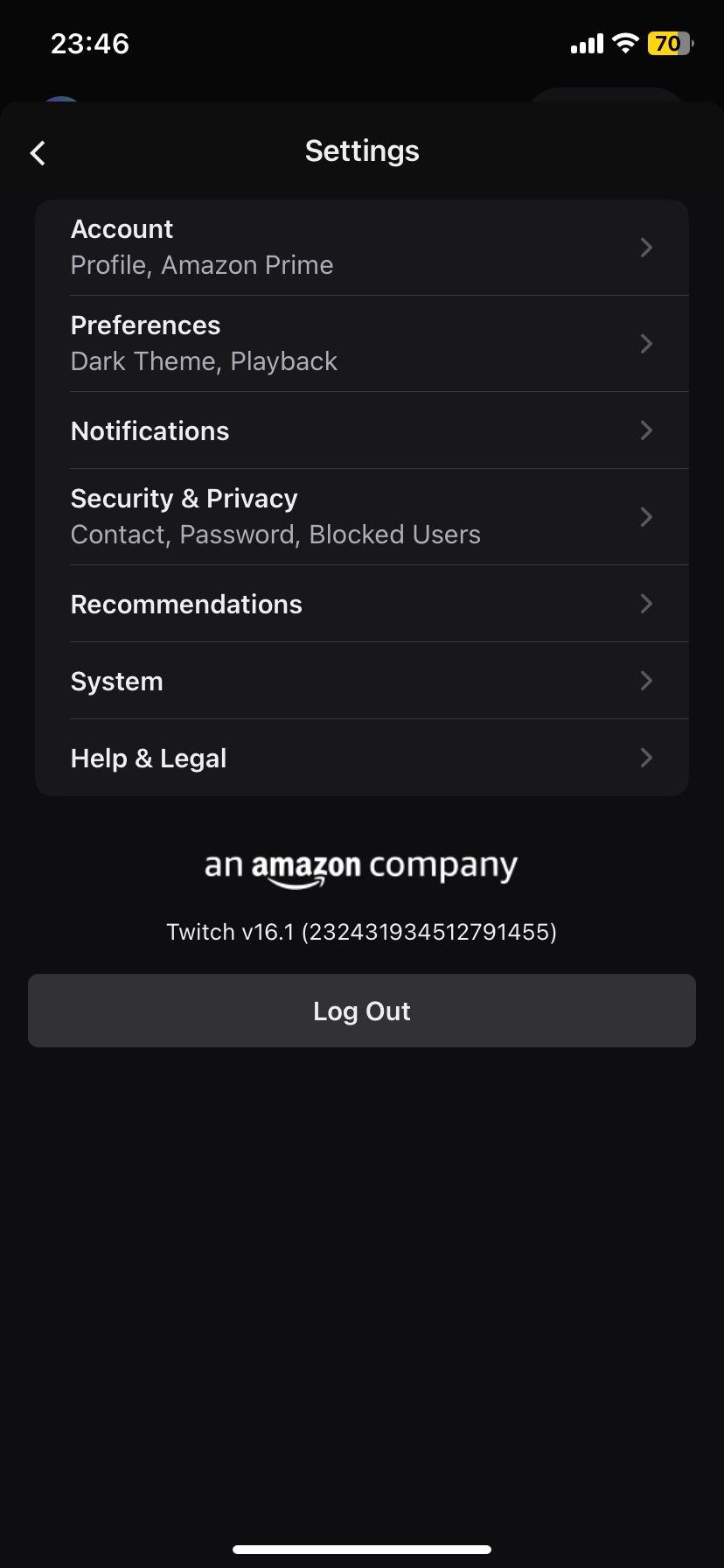
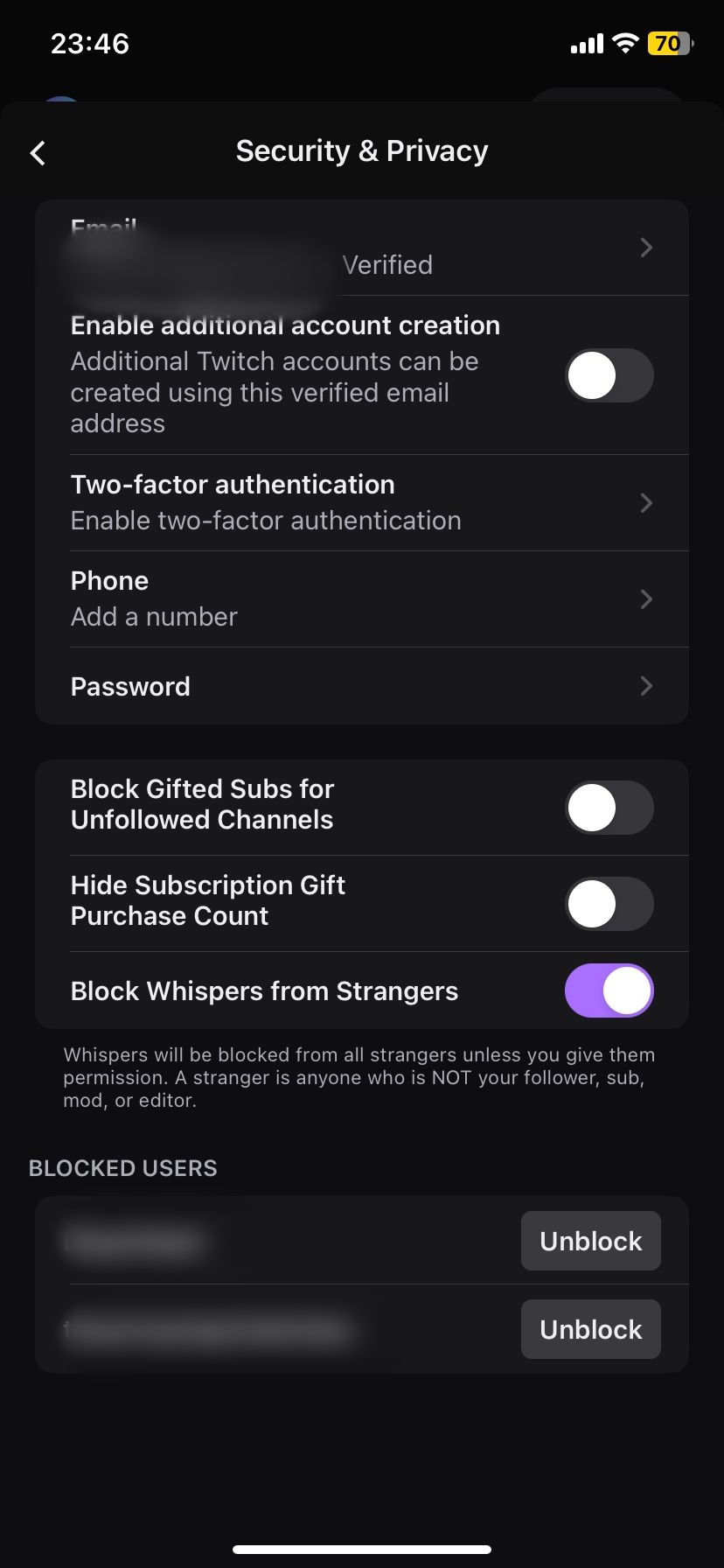 Close
Close
Hur man avblockerar personer på Android
Tyvärr kan användare med en Android-enhet uppleva inkongruens när de försöker följa de tidigare angivna riktlinjerna, särskilt vid den tidpunkt då en lista över förbjudna personer ska manifestera sig. Det är värt att notera att denna funktion inte överfördes framgångsrikt från motsvarande plattform, iOS.
En alternativ metod för att avblockera någon på en Android-enhet via Twitch är att använda dess skrivbordswebbplats. För att komma åt skrivbordsversionen av vilken webbplats som helst, se helt enkelt den här guiden. När du har fått åtkomst fortsätter du med de tidigare nämnda stegen för att blockera eller avblockera Twitch-användare från deras inställningar.
Alternativt, om du föredrar att inte använda detta tillvägagångssätt, rekommenderas att du kommer åt ditt Twitch-konto via en datorenhet för att övervaka och underhålla din lista över blockerade användare.
Hantera människor bättre på Twitch
Om någons irriterande beteende blir outhärdligt, har en individ möjlighet att snabbt och enkelt hindra deras närvaro på Twitch. Om de senare bestämmer sig för att det skulle vara bättre att inaktivera denna åtgärd kan de dessutom enkelt och snabbt ångra sin tidigare åtgärd - förutsatt att de använder en annan plattform än Android.